Виджет часов для Windows: все, что вам нужно знать
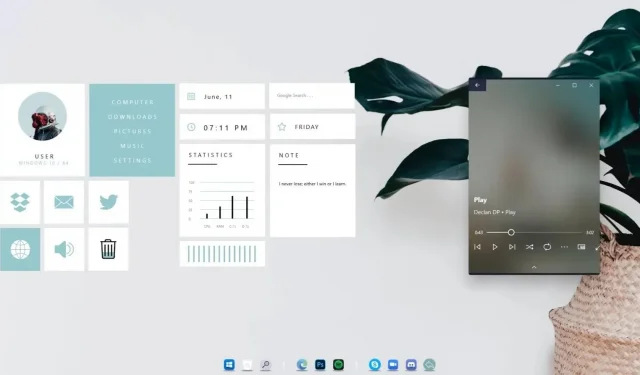
Мы все можем согласиться с тем, что чем доступнее предмет, тем легче становится наша жизнь. И Windows предоставила нам такой уровень комфорта с гаджетами рабочего стола Windows. Но это счастье было недолгим, так как оно было прекращено после Windows 8.
Но не расстраивайтесь, потому что в этой статье есть все, что вам нужно знать о возвращении виджетов на рабочий стол Windows 11 . Продолжайте читать, чтобы узнать! Для тех из вас, кто не знаком с гаджетами рабочего стола, это удобные виджеты, которые значительно улучшают работу пользователя.
Их также называли боковой панелью Windows в Windows Vista, поскольку они были привязаны к боковой панели. Но Windows 7 предоставила больше свободы, поскольку теперь их можно было перемещать в любое место на рабочем столе. На данный момент сторонние инструменты — это способ добавления виджетов рабочего стола в Windows 11.
И вот как вы это делаете!
Вот как вы можете разместить виджет часов для Windows 11:
- Через программу запуска виджетов
- Использование гаджетов рабочего стола Windows
- Через 8GadgetPack
- Использование датчика дождя
Хорошо, но зачем мне виджеты Windows?
Все еще не уверены, что Windows Widgets — стоящее изобретение? Как звучит вся информация, которую вы хотите отображать прямо перед вашими глазами?
Это именно то, что сделали виджеты Windows.
- Будь то время, погода, важные заметки, списки дел или даже технические данные, такие как скорость процессора, виджеты Windows прикроют вашу спину. Многие сочтут их мини-приложениями на вашем экране (приятно, правда?).
- Самое приятное то, что вы можете настроить свой рабочий стол с помощью этих виджетов, как вам нравится, но обычно предпочтительнее, когда они находятся в нижней правой части экрана.
- Вы также можете смешать их с фоном рабочего стола и скрыть за основным приложением. Звучит здорово.
Но в Windows 8 это новшество оказалось последним. Вы больше не можете получить доступ к информации так же легко, как раньше. Попрощайтесь с отображением вашего времени и новостных лент на рабочем столе. Все надежды не были потеряны.
Живые плитки в Windows 8 достигли аналогичного результата, но они были доступны только тогда, когда было видно меню «Пуск». Windows 11 унаследовала эту функцию и обновления, такие как расширенные уведомления и Cortana.
Но если подумать, становится понятно, почему Windows хотела покончить с виджетами. Одним из изменений, приведших к такому результату, стала замена рабочего стола стартовым экраном. Но поскольку Windows 11 вернулась с доминирующим рабочим столом, у нас снова есть доступ к таким инструментам, как виджеты.
Нужно ли было Microsoft отказываться от виджетов?
Короче говоря, да. В лучшем случае Microsoft приходилось откладывать выпуск виджетов. Это было связано с соображениями безопасности, поскольку конфиденциальность пользователей была скомпрометирована.
Из-за некоторых незакрытых уязвимостей в гаджетах появилась возможность удаленного выполнения кода.
Удаленное выполнение кода позволяет хакеру проникнуть в вашу систему. Microsoft пришла к следующим выводам относительно небезопасности гаджетов. Они есть:
- Есть вероятность уязвимостей в некоторых гаджетах.
- Если не быть осторожным, людей могут обманом заставить установить гаджет, который может нанести вред их устройству и дать доступ хакерам.
Последствия включают предоставление хакеру полного доступа к вашему ПК. Это означает, что вы больше не являетесь администратором своей системы.
Хакер может создавать дыры, которые позволяют другим вредоносным вирусам проникать в вашу систему. Таким образом, вы больше не сможете управлять своей системой, и все ваши сохраненные данные теперь легко доступны.
Быстрое исправление заключалось в том, чтобы отключить функцию боковой панели Windows, чтобы пользователи не могли использовать гаджеты, пока не будет найдено постоянное решение. Но как только была выпущена Windows 8, люди поняли, что Microsoft покончила с настольными гаджетами.
Безопасно ли мне сейчас использовать гаджеты Windows?
Да! Теперь пользователи могут безопасно использовать функцию гаджетов без ущерба для своей безопасности.
Уязвимости были устранены, поэтому вам больше не нужно беспокоиться о том, что злоумышленники получат доступ к вашим данным. Готовы повысить свою производительность с помощью виджетов?
Вот как вы можете это сделать.
Следующие инструменты позволят вам добавлять виджеты в вашу систему Windows 11 и помогут вам ощутить их полезность:
- Средство запуска виджетов
- Гаджеты рабочего стола Windows
- 8GadgetPack
- дождемер
Не знаете, как использовать эти инструменты для доступа к гаджетам рабочего стола? Продолжайте читать, чтобы узнать!
Доступ к гаджетам в Windows 11 через панель запуска виджетов
Widget Launcher можно установить на рабочий стол Windows 11 из Магазина Microsoft. По сравнению с другими приложениями виджетов виджеты в средстве запуска виджетов имеют внешний вид, который дополняет дизайн Windows 11.
И будьте уверены, Windows Launcher прост в использовании и даст вам представление о том, как виджеты и гаджеты рабочего стола были реализованы в Windows Vista и Windows 7.
Чтобы начать, выполните несколько простых шагов:
1. Перейдите в Microsoft Store и найдите средство запуска виджетов. Установите приложение.
2. После завершения установки запустите средство запуска виджетов.
3. Выберите нужный виджет из множества вариантов.
4. Разместите виджет в удобном для вас месте на рабочем столе Windows 11.
И вот у вас есть ваш самый первый виджет!
Если вы хотите удалить свой виджет, вы должны навести на него курсор и нажать кнопку X. Это похоже на то, как виджеты и гаджеты работают в системах Windows Vista и Windows 7. Вы также можете перейти к настройке механизма, чтобы персонализировать свои виджеты.
Например, виджет часов Windows 11 для запуска виджетов покажет вам возможность выбрать свое местоположение.
Виджет погоды также использует ваше местоположение для отображения местной температуры в градусах Фаренгейта или Цельсия, в зависимости от ваших предпочтений. Бесплатное приложение включает встроенные покупки для доступа к более широкому спектру виджетов рабочего стола в Windows 11.
Некоторые из них включают виджеты, которые отображают новости, изображения из вашей галереи, скорость вашего интернета и многое другое. Можно отметить, что предыдущие версии приложения не позволяли размещать отдельные виджеты и гаджеты на рабочем столе.
Это привело к тому, что недовольные клиенты оставляли плохие отзывы.
Доступ к гаджетам в Windows 11 через гаджеты рабочего стола Windows
Гаджеты рабочего стола Windows — это еще один способ добавить виджеты рабочего стола в системы Windows 11. Многие люди используют его, так как он занимает меньше места на вашем устройстве и прост в использовании.
Еще одна особенность гаджетов рабочего стола Windows заключается в том, что их можно использовать на нескольких языках. Это делается путем добавления их в мастер настройки.
Чтобы начать, выполните несколько простых шагов:
1. После загрузки ZIP-файла приложения обязательно извлеките из него файл DesktopgadgetsRevived-2.0.exe.
2. Теперь дважды щелкните распакованный файл, чтобы продолжить установку.
3. После выполнения вышеуказанных действий перейдите на рабочий стол и щелкните его правой кнопкой мыши. Выберите «Гаджеты» из отображаемых вариантов.
4. Вы увидите, что гаджеты включены в Панели управления > Внешний вид и персонализация. Теперь вы можете включить их на своем рабочем столе, просто щелкнув и перетащив выбранный виджет в нужное место.
После завершения установки легко заметить, что гаджеты рабочего стола Windows заняли место оригинальных гаджетов.
Вы можете дополнительно персонализировать свой гаджет, нажав на значок шестеренки настроек. Некоторые модификации, которые могут быть сделаны, заключаются в изменении размера или конфигурации гаджета в соответствии с вашими предпочтениями.
Доступ к гаджетам в Windows 11 через 8GadgetPack
Вы также можете установить и использовать виджеты в своей системе Windows 11 с помощью 8GadgetPack. Это бесплатное приложение, которое не займет много места в вашей системе.
Чтобы начать использовать 8GadgetPack, перейдите на их веб-сайт и загрузите файл MSI, нажав на ссылку в правой части страницы.
Выполните следующие действия, чтобы продолжить установку:
1. Найдя файл MSI, дважды щелкните его, чтобы продолжить установку.
2. Теперь запустите приложение.
3. Щелкните правой кнопкой мыши рабочий стол и выберите параметр гаджеты.
4. Нажмите и перетащите нужный виджет на рабочий стол.
Как мы знаем, боковая панель Windows в Windows Vista ограничивала использование виджетов боковой панели. 8GadgetPack включает аналогичную боковую панель, но у вас есть свобода выбора макета ваших гаджетов.
Вы найдете много общего между 8GadgetPacket и гаджетами для рабочего стола Windows, но главное в том, что они оба придерживаются оригинального интерфейса гаджетов в Windows Vista.
И да, экран параметров позволяет настраивать виджеты по своему вкусу. Вы можете изменить цвет, положение, данные и другие функции.
Когда вы будете удовлетворены, приготовьтесь достичь большего, чем когда-либо, с помощью недавно приобретенных гаджетов.
Доступ к гаджетам в Windows 11 с помощью Rainmeter
Если вы ищете что-то более современное, чем стиль старых настольных гаджетов, Rainmeter — это то, что вам нужно! Rainmeter — это широко используемый инструмент с открытым исходным кодом, который помогает настроить рабочий стол.
Помимо множества функций, Rainmeter помогает отображать различную информацию по многим темам на рабочем столе Windows 11 с помощью виджетов.
К ним относятся отображение времени с помощью виджета часов, оперативная статистика аппаратных компонентов вашей системы, информация о прогнозе погоды и многое другое.
Он охватывает все, что было в гаджетах старого поколения, но в гораздо более модном виде.
Если какой-либо из вышеперечисленных методов работает для вас, не стесняйтесь использовать их. Rainmeter — еще одно приложение в вашем арсенале с новыми виджетами и другими возможностями для изучения.
Но следует иметь в виду, что Rainmeter не всегда лучший вариант, если производительность является вашей главной целью, поскольку настройка требует много времени.
Любые вносимые изменения должны быть сведены к минимуму. Illustro, тема Rainmeter по умолчанию, отображает виджеты в верхней части рабочего стола вместе с другими функциями, чтобы вам было проще их использовать.
Другой вариант — использовать виджеты Win10, которые поставляются с Rainmeter 4.0.
Жить проще с виджетами в Windows 11
Теперь, когда вы знаете, как устанавливать виджеты на рабочий стол Windows 11, что мешает вам их использовать? Попробуйте, и вы удивитесь, насколько полезными они могут быть.
Некоторые способы использования виджетов:
- Отслеживание времени в разных часовых поясах, чтобы помочь вам координировать встречи и телефонные звонки
- Отображение статистики различных аппаратных компонентов в режиме реального времени
- Составление планов на основе отображаемой информации о погоде
Мы должны поблагодарить сторонние приложения за то, что они позволили нам использовать функции, недоступные по умолчанию в наших системах. Небо и ваше творчество — это пределы. Теперь процветайте!!
Часто задаваемые вопросы
Какими были классические гаджеты из Windows 7?
Одними из самых запоминающихся и любимых гаджетов из Windows 7 были следующие: Календарь, Аналоговые часы, Валюта, Заголовки ленты новостей, Погода, Виджет заметок.
Приложения или гаджеты? Что я должен использовать?
Гаджеты предлагают больше возможностей, чем приложения, поэтому рекомендуется использовать гаджеты. Вот некоторые из недостатков приложений: – Ограниченная функциональность по сравнению с гаджетами – Не всегда можно изменить размер в соответствии с нашими требованиями – Не может оставаться на вершине и оставаться видимым для нас все время Поэтому многие пользователи предпочитают использовать гаджеты, а не Программы.
Какое из этих приложений-виджетов наиболее рекомендуется?
Хотя любое из вышеперечисленных приложений можно использовать для добавления виджетов на рабочий стол Windows 11, 8GadgetPack неоднократно зарекомендовал себя как одно из лучших на рынке. Это одно из самых популярных приложений со многими довольными клиентами. 8GadgetPack также позволяет пользователю удалять ненужные гаджеты из пакета, что является одной из его наиболее ценных функций.
Какие еще виджеты-гаджеты мне следует изучить?
Приложения, упомянутые в этом списке, — это лишь некоторые из многих сторонних приложений, которые вы можете использовать для работы с виджетами на рабочем столе Windows 11. Некоторые другие известные гаджеты: 1. Xwidget2. Win10 Widgets 3. Возрождение гаджетов 4. Gadgetarian5. Плитки Windows Live
Добавить комментарий